三星S4恢复出厂设置在哪?步骤详解在这里!
三星S4恢复出厂设置的操作可以通过手机设置菜单或硬件按键组合两种方式实现,具体步骤和注意事项如下:

通过设置菜单恢复出厂设置
-
进入设置界面
在手机主屏幕点击“应用程序”图标,滑动屏幕找到并进入“设定”(Settings)选项。 -
备份重要数据(可选但推荐)
在设置菜单中向下滑动,找到“个人”类别下的“备份和重置”(Backup and reset),点击后选择“备份我的数据”至三星账户或SD卡,避免联系人、短信等数据丢失。 -
执行恢复出厂设置
返回设置主菜单,滑动至底部“个人”类别,点击“重置”(Reset)选项,选择“恢复出厂设置”(Factory data reset)。- 确认操作:系统会弹出警告窗口,提示此操作将删除所有用户数据(包括应用、照片、账户信息等),点击“重置设备”(Reset device)。
- 输入密码:若手机锁屏设置了密码或PIN码,需输入后继续操作。
- 等待完成:手机将自动重启并恢复至初始状态,过程约需3-5分钟,期间请勿关机或断电。
通过硬件按键组合恢复(适用于无法开机或进入系统的情况)
-
关机状态操作
确保手机已完全关机(长按电源键选择“关机”)。
-
进入Recovery模式
同时长按以下按键组合:- 音量上键 + Home键(主屏幕键)+ 电源键
- 持续按住约10-15秒,直到屏幕出现三星LOGO,随后进入Android系统恢复模式(显示Android机器人图标和/或文字菜单)。
-
选择恢复选项
使用音量下键选择“wipe data/factory reset”(清除数据/恢复出厂设置),按电源键确认。- 再次选择“Yes——delete all user data”(是——删除所有用户数据)并确认。
- 操作完成后,选择“reboot system now”(立即重启系统),手机将自动恢复出厂设置。
恢复后的初始设置
重启后,手机会首次开机并显示欢迎界面,需要重新完成以下步骤:
- 选择语言、时区并连接Wi-Fi。
- 登录三星账户或Google账户(若之前有备份,可在此恢复数据)。
- 根据提示完成安全设置(如屏幕锁、指纹等)。
注意事项:
- 数据备份:恢复前务必通过“设置 > 备份和重置”或电脑(通过Kies软件)备份重要数据,操作无法撤销。
- 账户解锁:若手机开启了“查找我的手机”功能,需提前登录三星账户密码才能完成恢复。
- 存储卡:恢复出厂设置通常不会删除SD卡中的文件,但建议取出存储卡以防误操作。
- 电量充足:确保电量高于50%,或连接充电器进行操作,避免中途关机导致系统损坏。
相关问答FAQs
Q1:恢复出厂设置后,之前安装的应用和照片会消失吗?
A1:是的,恢复出厂设置会删除手机内部存储的所有用户数据,包括已安装的应用、照片、视频、文档及账户信息,但SD卡中的文件(如未格式化存储卡)通常会保留,建议提前通过“设置 > 备份和重置”或电脑备份重要数据。

Q2:忘记锁屏密码时,如何通过恢复出厂设置解锁?
A2:若忘记锁屏密码,可通过硬件按键组合进入Recovery模式执行恢复出厂设置(步骤见上文第二部分),操作完成后,锁屏密码将被清除,但需注意此方法会删除所有数据,且若手机开启了“查找我的手机”功能,需提前登录三星账户密码才能完成恢复。
版权声明:本文由环云手机汇 - 聚焦全球新机与行业动态!发布,如需转载请注明出处。


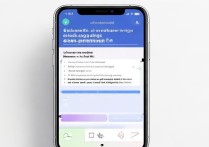
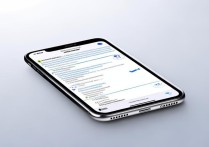

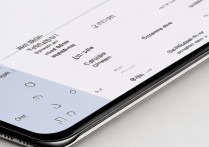






 冀ICP备2021017634号-5
冀ICP备2021017634号-5
 冀公网安备13062802000102号
冀公网安备13062802000102号